Partie 1 : Qu'est-ce qu'un index AVI ?
Signification de l'index AVI : un fichier AVI est un entrelacement audio vidéo avec l'extension de fichier .avi. C'est un format vidéo à la mode qui peut lire à la fois la vidéo et l'audio. Ce format vidéo est la norme utilisée pour les systèmes basés sur Windows.
Pendant ce temps, l'index du fichier AVI est utilisé pour parcourir le fichier AVI afin de chronométrer correctement la piste vidéo et la piste audio. C'est l'ensemble de règles qui vous permet de parcourir et de choisir une plage de temps particulière dans votre vidéo AVI.
Signes et causes de la corruption de l'index AVI : les fichiers AVI ont tendance à être sensibles à la corruption de l'index. Une fois que vous avez ouvert un fichier vidéo avec un index AVI cassé, un message d'erreur apparaîtra ci-dessous.
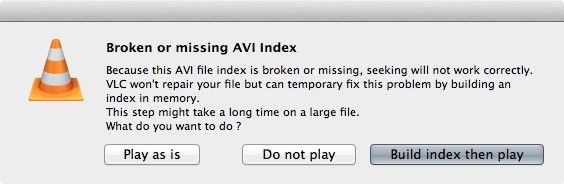
Un fichier vidéo AVI corrompu affichera les symptômes suivants :
- La vidéo se bloquera ou cessera complètement de fonctionner.
- Il pourrait continuer à jouer mais sera interrompu par un bégaiement constant.
Ce sont des facteurs majeurs responsables de l'index AVI cassé, et ils incluent :
- Dysfonctionnement du lecteur multimédia : si le lecteur multimédia que vous avez choisi rencontre des problèmes, il peut corrompre votre index de fichiers. En plus, un lecteur multimédia incompatible avec votre format AVI peut entraîner des erreurs dans l'index.
- Utilisation d'outils non fiables : L'utilisation d'outils non sécurisés ou non fiables pour convertir des fichiers AVI peut être une source d'erreurs qui endommageront l'index des fichiers. Donc, votre index de fichier AVI peut être endommagé quand vous essayez de le convertir d'un format vidéo AVI à un autre.
- Interférence pendant le transfert : une interférence survenant pendant le transfert de votre fichier vidéo peut être le résultat d'une mauvaise connexion réseau, d'un arrêt brutal du système suite à une panne de courant, etc.
- Secteurs défectueux sur un disque dur : S'il y a des segments défectueux sur le disque dur de votre ordinateur, cela pourrait affecter votre index AVI et arrêter la lecture de la vidéo.
- Utilisation d'outils d'édition non sécurisés : si vous ne faites pas suffisamment attention à l'outil d'édition que vous utilisez pour vos vidéos, il est possible qu'un tel outil s'accompagne de virus ou d'erreurs susceptibles de corrompre votre index de fichiers AVI.
- Téléchargement depuis Internet : Votre index AVI peut être endommagé par des problèmes sur le site à partir duquel vous téléchargez votre fichier AVI.
Partie 2 : Comment réparer facilement un index AVI cassé
Vous pouvez facilement réparer l'index AVI cassé avec quelques solutions, qui seront discutées ici. Vous pouvez faire confiance à Wondershare Repairit Video Repair comme outil recommandé à utiliser à la lumière de cela.
1. Réparez l'index AVI avec Wondershare Repairit Video Repair
Recoverit a introduit ce logiciel pour vous aider à réparer des vidéos dans des formats tels que MOV, FLV, M2TS, 3GP et bien sûr AVI. Il réalise la réparation vidéo en deux modes de réparation, à savoir la réparation rapide et la réparation avancée. La réparation rapide corrige les erreurs vidéo trouvées dans votre fichier vidéo AVI. D'autre part, la réparation avancée corrige la corruption de la vidéo en analysant la technologie et les données d'un exemple de vidéo prise à partir du même appareil que votre vidéo corrompue. Wondershare Repairit Video Repair est capable de réparer les vidéos corrompues à partir de :
- Attaques par virus
- Erreurs de carte mémoire ou de transfert de fichiers
- Arrêt brutal ou plantage du système
- Un changement de format vidéo et ainsi de suite.
Ce logiciel se vante de plus de fonctionnalités comme :
- Capacité de réparer la taille illimitée des vidéos
- Capacité de réparer simultanément différents formats vidéo.
- Une interface conviviale et intuitive
- Capacité à se charger des réparations vidéo à partir beaucoup d'appareils différents, tels que les disques durs d'ordinateur et un disque dur externe, les clés USB, entre autres.
A présent, vous pouvez continuer et utiliser cet outil en suivant les étapes énumérées ci-dessous :
Étape 1 : Ajoutez le fichier vidéo corrompu.
Cliquez sur le bouton "Ajouter" pour ajouter tout fichier AVI corrompu que vous pourriez avoir.

Étape 2 : Commencez à réparer la vidéo (pour une réparation rapide)
Si votre fichier vidéo n'est pas gravement corrompu, vous pouvez continuer et cliquer sur "Réparer" pour laisser Wondershare Repairit commencer le processus de réparation.

Étape 3 : prévisualisez et sauvegardez les fichiers vidéo
Une fois que Wondershare Repairit a terminé la réparation rapide de vos vidéos, une boîte apparaîtra vous demandant de prévisualiser et de sauvegarder. A présent, allez-y pour sauvegarder les fichiers réparés.

Étape 4 : Ajouter un exemple de vidéo
Si les dommages causés à vos fichiers vidéo n'ont toujours pas été corrigrés, vous devez procéder à une "réparation avancée" de votre fichier gravement corrompu. Commencez par ajouter un exemple de vidéo.

Étape 5 : Sauvegardez le fichier vidéo réparé
Une fois que Wondershare Repairit acorrigé votre vidéo gravement corrompue, cliquez sur "Enregistrer" pour sauvegarder le fichier réparé dans la destination de votre choix.

2. Définir Windows Media Player comme lecteur par défaut
Cette solution consiste à s'assurer que les fichiers sont associés au lecteur Windows Media. Pour ce faire, suivez les étapes ci-dessous
- Pressez "Win" + "I" pour ouvrir "Paramètres" et assurez-vous que le format AVI est associé à Windows Media Player. Ici, allez dans "Applications".
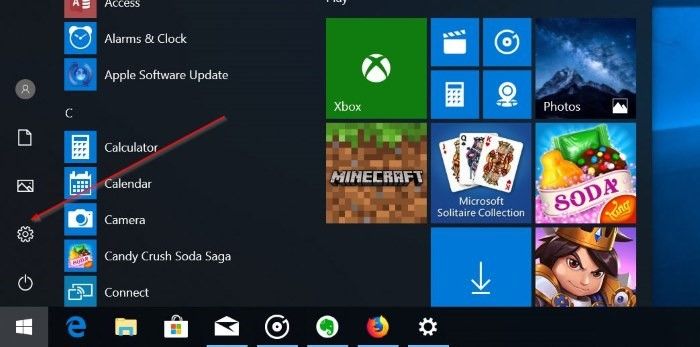
- Cliquez sur "Applications par défaut" dans le volet de gauche.
- Allez dans le volet de droite et sous "Lecteur de musique", vérifiez si votre fichier est associé à WMP ou à un autre lecteur.
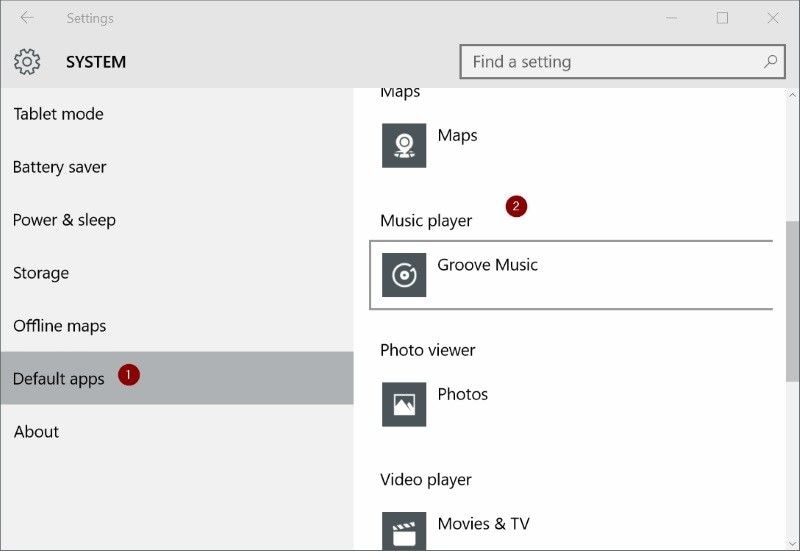
- Choisissez "Windows Media Player" pour être le lecteur par défaut de vos fichiers multimédias.
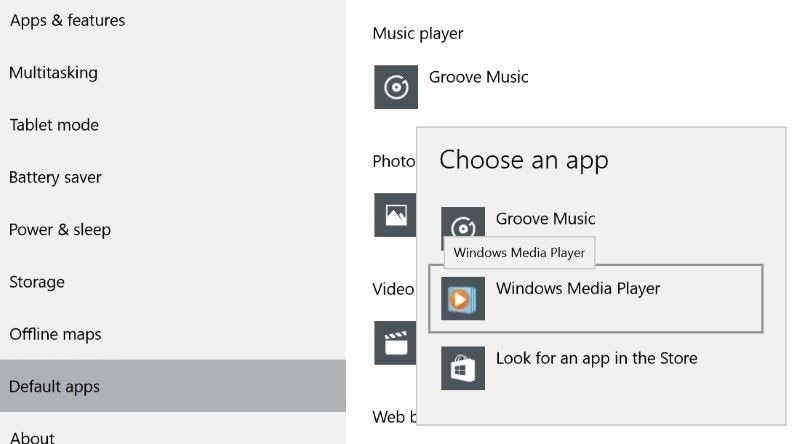
Cela supprimera le problème causé par différents lecteurs associés à vos fichiers AVI. Sinon, vous devez lire les solutions plus approfondies - Les vidéos ne sont pas lues sur WMP.
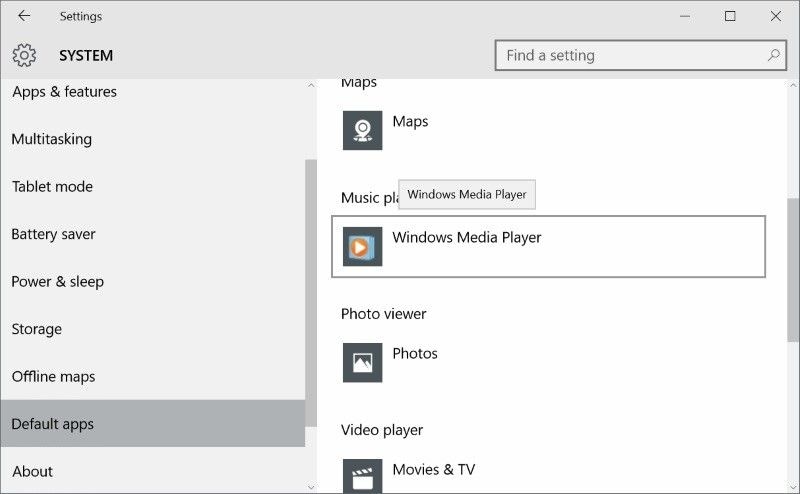
Partie 3 : Différentes solutions pour corriger l'index AVI
Cette partie vous montrera d'autres solutions pour corriger votre index AVI qui a été corrompu.
1. Lisez le fichier AVI sur un autre lecteur multimédia
Vous pouvez installer un autre lecteur multimédia sur votre PC, puis l'utiliser pour réparer votre index AVI corrompu. VLC est capable non seulement de lire des fichiers multimédias, mais aussi de réparer ceux qui sont endommagés. Suivez ces étapes pour réparer avec VLC.
- Accédez à "Outils"> "Préférences"
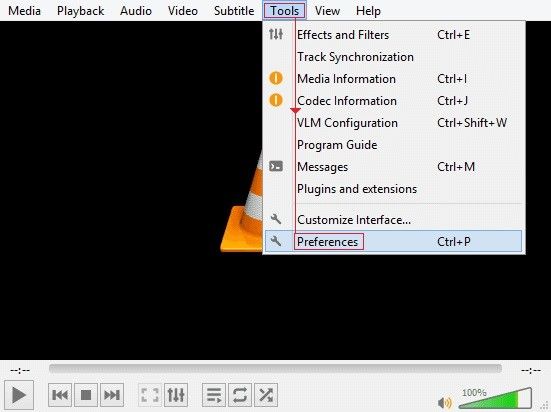
- Sélectionnez "Entrées et codecs"
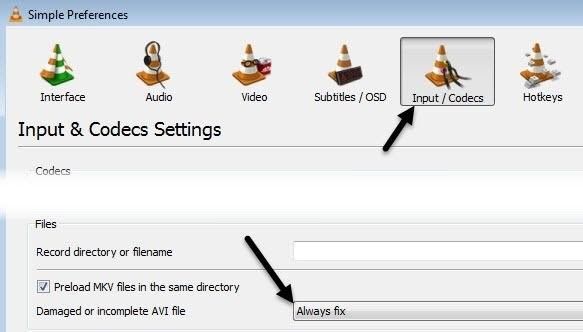
- Choisissez « Démultiplexeurs » > « AVI ».
- Dans le menu déroulant de l'onglet "Forcer la création d'un index", vous verrez l'option "Toujours corriger". Cliquez dessus pour qu'il soit automatiquement corrigé et lu chaque fois que vous ouvrez un fichier AVI corrompu.
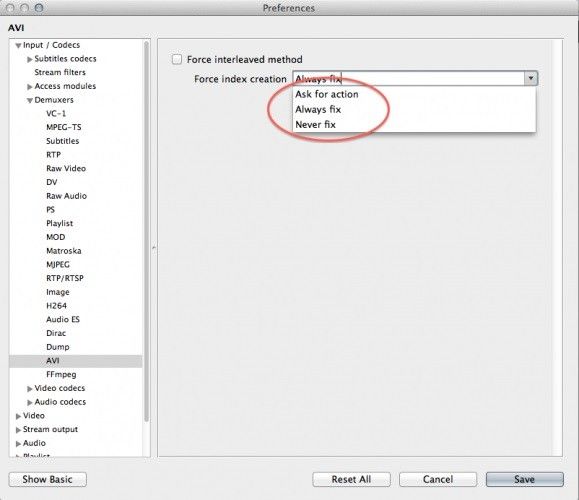
Notez que cette solution VLC n'est que temporaire car elle répare uniquement le problème de mémoire pour vous permettre de lire la vidéo.
2. Exécutez "Vérificateur de fichiers système".
Vous pouvez réparer un index de fichiers AVI corrompu en exécutant un "vérificateur de fichiers système" en suivant les étapes ci-dessous :
- Pour Windows 8 : accédez à l'écran d'accueil, cliquez avec le bouton droit sur un espace et cliquez sur "Toutes les applications". Ensuite, faites un clic droit sur "Invite de commandes" et sélectionnez l'option "Exécuter en tant qu'administrateur".
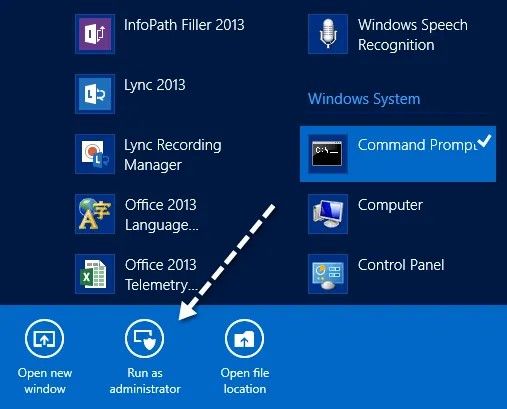
Pour Windows 10 : choisissez "Démarrer", puis tapez "cmd" pour accéder à "Invite de commandes". Faites un clic droit sur l'onglet et choisissez l'option "Exécuter en tant qu'administrateur".
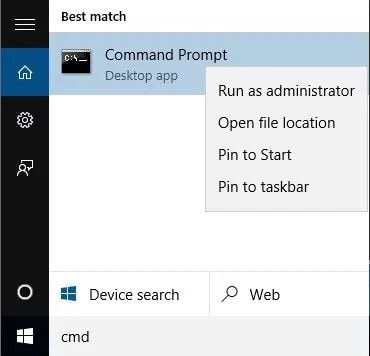
- Dans la page "Command Prompt" qui s'affiche, tapez cette commande : SFC / scannow.
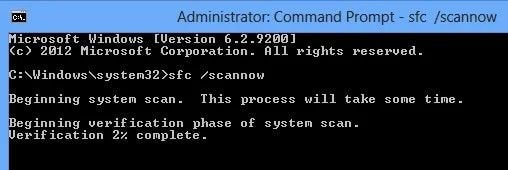
Cette commande vérifiera tous vos fichiers système pour vérifier ceux qui sont corrects et remplacer ceux qui posent problème. Votre index de fichiers AVI corrompu sera aussi corrigé au cours du processus.
Si toutes les solutions ne peuvent pas vous aider, honnêtement, vous avez besoin d'un outil de réparation vidéo pour vous aider à résoudre tous les problèmes liés à la corruption vidéo.
Partie 4 : Différentes astuces pour l'index AVI
Informations utiles contre l'index AVI corrompu et cassé
1. Qu'est-ce qui lit les fichiers AVI ?
Normalement, comme AVI est un format de fichier vidéo fabriqué par Microsoft, le lecteur attendu est Windows Media Player. Vous pouvez ouvrir votre vidéo AVI en double-cliquant sur le fichier. Cependant, si cela ne fonctionne pas, ouvrez la vidéo en suivant ces étapes :
- Faites un clic droit sur la vidéo que vous souhaitez ouvrir et taper sur "Ouvrir avec".
- Sélectionnez "Windows Media Player". Alternativement, vous pouvez sélectionner un autre lecteur multimédia, tel que VLC, qui lit efficacement les fichiers AVI.
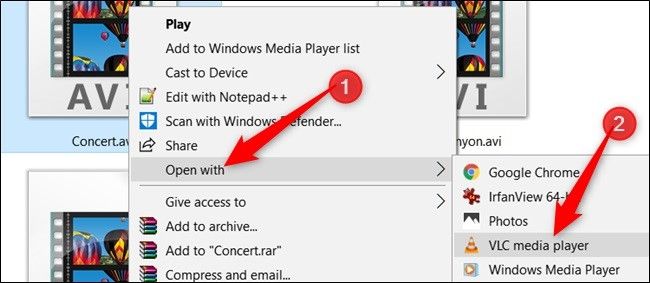
Pour Linux ou macOS, Windows Media Player ne fonctionnera pas, d'où la nécessité d'un autre lecteur multimédia tel que le VLC mentionné ci-dessus ou Apple QuickTime Player, entre autres.
2. Comment lire correctement les fichiers AVI
Vous pouvez lire correctement vos fichiers AVI en suivant ces conseils.
- Vérifiez le fichier AVI : Vérifiez que votre fichier AVI n'est pas corrompu avant d'essayer de le lire. Ce sont des fichiers défectueux dans votre fichier AVI qui l'empêchent de jouer plus souvent qu'autrement, d'où la nécessité de s'assurer qu'il n'y a pas d'erreurs. S'il y en a, vous pouvez utiliser les solutions fournies ci-dessus pour réparer le fichier avant de le lire.
- Mettez à jour votre Windows Media Player : Si vous utilisez toujours l'ancienne version de WMP (version 11), il est temps de la mettre à jour vers WMP 12. Cette dernière version peut lire des formats vidéo comme AVI. Ceci est différent de la version 11 qui a été conçue pour les anciennes versions de Windows comme Vista et XP.
3. Conseils pour éviter la corruption de l'index AVI
Vous trouverez ci-dessous quelques conseils à garder à l'esprit quand il vient d'éviter la corruption d'index ; ils comprennent :
- Ne téléchargez pas de fichiers vidéo à partir de sites Web non fiables.
- Assurez-vous que le lecteur multimédia que vous utilisez est capable de se charger du codec AVI
- N'interrompez aucun processus de transfert vidéo. Cela implique que vous devez vous assurer d'éliminer tout facteur pouvant entraîner une interruption du transfert, comme la batterie faible de votre ordinateur. Pour ce faire, assurez-vous que votre système est toujours chargé.
- N'éditez pas les fichiers AVI avec un outil dont vous n'êtes pas sûr de la sécurité complète.
- Évitez de partager arbitrairement des fichiers AVI sur Internet pour limiter les possibilités de corruption de l'index des fichiers.
- Sauvegardez régulièrement tout fichier AVI important que vous pourriez avoir
Comprenez-vous à présent pourquoi les moyens de corriger l'index AVI sont qualifiés d'"extrêmement faciles" ? Bien sûr, vous le faites! Vous pouvez à présent profiter de la lecture de vos médias AVI. C'est encore plus préférable si vous considérez les conseils fournis pour éviter toute forme d'endommagement de vos fichiers AVI.
En savoir plus sur les raisons pour lesquelles les fichiers avi sont corrompus.
 100% sécurité pour le téléchargement gratuit
100% sécurité pour le téléchargement gratuit

